スポンサーリンク
とある映画を見るために、Huluに登録しました。そのときの登録手順を、ここにメモしておきます。iPhone 6s Plusから、huluアプリを使って、アカウントの新規作成をしようとしたのですが。。。
※2018年3月11日現在、「トドメの接吻」の最終回が放送された影響で、「トドメのパラレル」を視聴するために、huluに新規登録するユーザーが急増しています。
目次
スポンサーリンク
huluアプリから「新規登録」ができない!!
iPhoneのhuluアプリをインストールすると、最初に表示されるのは次の画面です。
そう、新規アカウントの作成が、この画面からは誘導されていません。
試しに新規登録のつもりで入力しても、「Eメールおよび/またはパスワードが間違っています。再試行してください。」と表示されるのみ、でした。
改めて、アプリの説明を改めてAppStoreから読んでみると、「別途Webサイトでのユーザー登録が必要です」と書いてありました。。。
Safariから新規登録
というわけで、仕方なく、Safariでhulu公式ページ「http://m.hulu.jp/m」にアクセスして、新規登録を行いました。
まず最初に、「無料トライアルを開始」をタップします。
すると、支払方法の登録になります。無料期間があるとはいえ、決済方法の登録が必要です。
- docomo
- auかんたん決済
- クレジットカード
ここに、SoftBankの携帯料金支払がないのは、SoftBankがNetflixと組んでいるからだと思われます。
今回は、「クレジットカード」をタップしました。
登録内容の入力
次の画面で、各登録内容を入力します。
- Eメール
- パスワード
- パスワード再入力
- 姓
- 名
- 性別
- 生年月日
「パスワード」をタップする際に、「Safariで安全なパスワードを作成できます」が表示されます。
Safariで安全なパスワードを作成できます
"パスワード候補を表示"をタップするとパスワードが生成されます。このパスワードは、すべてのデバイスで自動入力できるようにiCloudキーチェーンに保存されます。
[パスワード候補を表示]
[キャンセル]
「iCloudが使えるデバイスだけじゃないんだぞ、使うのは」、と思いつつキャンセルし、パスワードおよび、その他を入力し、「次へ」をタップしました。
Eメールアドレスの確認
次に、「Eメールアドレスのご確認」という画面が表示されます。
Eメールアドレスのご確認:
○○@gmail.com
こちらのEメールアドレスがログインIDになります。
[確認] [編集]
□Huluからの最新ニュースやサービス等に関するお知らせメールを希望します。
「確認」をタップします。
お支払い情報の登録
次に、クレジットカード情報を入力して、「登録」をタップします。
登録完了
最後に、「アプリをインストール」ボタンが表示されたら、登録完了です。
アプリの起動
huluアプリがまだインストールできていない人はインストールして、インストール済みの人は、アプリを起動してください。
すると、冒頭で紹介した画面になるので、そこで、先ほど設定したメールアドレスと、パスワードを入力して、「ログイン」をタップしてください。
これで、huluが利用可能になります。
ひとこと
で、さっそく「トライアル」を開始したのですが、さっそく最初に見た映画で、映像が止まって、音だけ先に進む、巻き戻しても直らない、状態になりました。めでたしめでたし。
スポンサーリンク
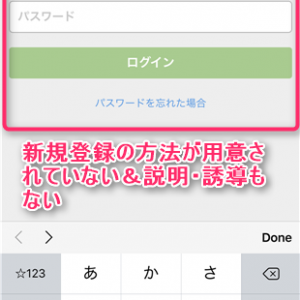

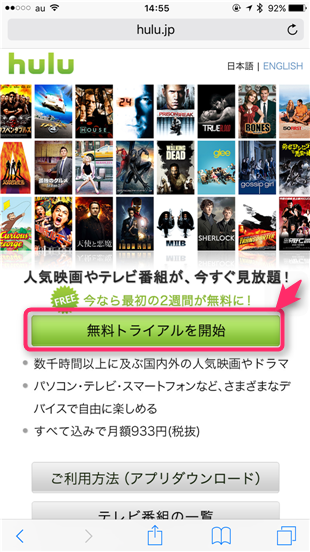
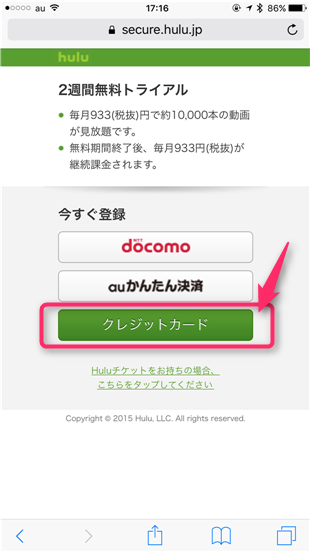
スポンサーリンク